1. 地图控件
本篇教程主要介绍以下地图控件:
-
视图跳转控件
-
放大缩小控件
-
全屏控件
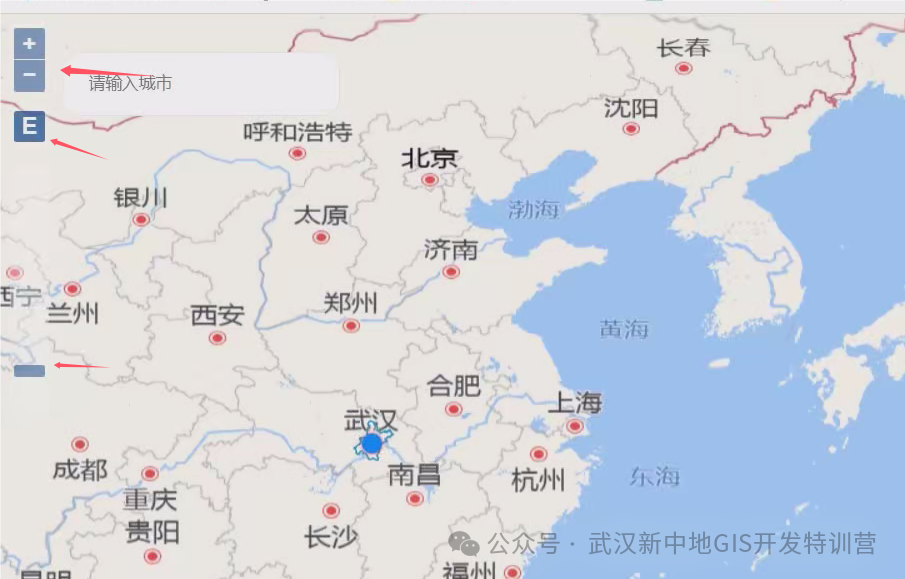
实现步骤
1. 初始化地图
上一篇已经介绍了,这一篇直接跳过该步骤。
2. 视图跳转控件
/* 视图跳转控件 */const ZoomToExtent = new ol.control.ZoomToExtent({ extent: [110, 30, 160, 30]});
map.addControl(ZoomToExtent);3. 放大缩小控件
/* 放大缩小控件 */const zoomslider = new ol.control.ZoomSlider();map.addControl(zoomslider);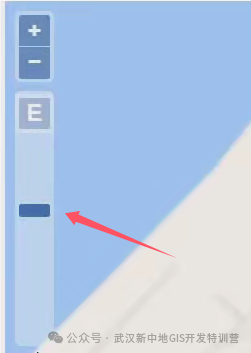
4. 全屏控件
//全屏控件 const fullScreen = new ol.control.FullScreen(); map.addControl(fullScreen) 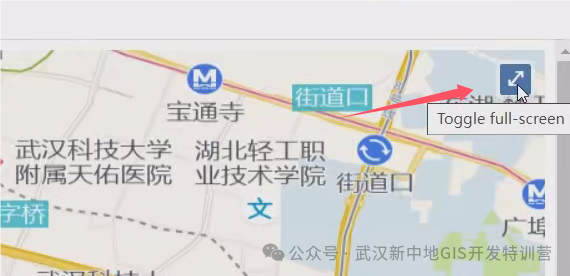
代码示例:
/* 视图跳转控件 */ const ZoomToExtent = new ol.control.ZoomToExtent({ extent: [110, 30, 160, 30], }) map.addControl(ZoomToExtent) /* 放大缩小控件 */ const zoomslider = new ol.control.ZoomSlider(); map.addControl(zoomslider) //全屏控件 const fullScreen = new ol.control.FullScreen(); map.addControl(fullScreen) 以上我们实现视图跳转、放大缩小和全屏控制三个控件,openlayers中还有很多控件,本篇主要介绍到这里,接下来我们学习一下矢量图形绘制。
2.矢量图形绘制
2.1绘图步骤
1、通过几何信息和样式信息构建要素
2、将要素添加到 矢量数据源
3、将矢量数据源添加到 矢量图层
4、将 矢量图层 添加到地图容器
绘制步骤还是遵循下图逻辑来进行
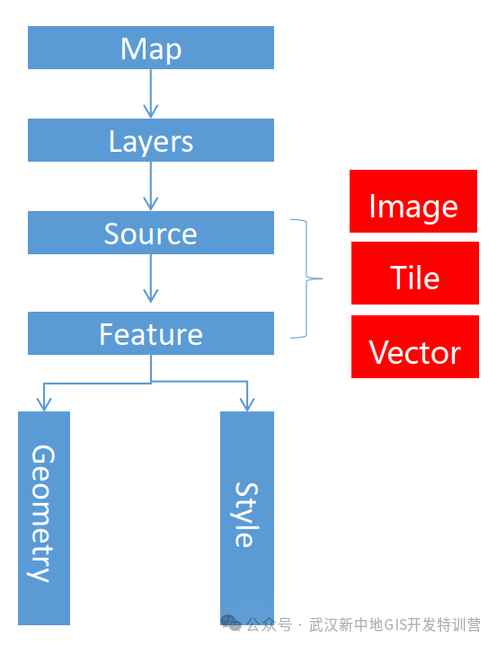
2.2代码和实现步骤
首先实现地图初始化:
导入ol依赖------设置地图容器的挂载点------初始化openlayers地图------点要素绘制
①.绘制点要素
通过样式信息和几何信息构建点要素
// 通过样式信息和几何信息构建点要素const point = new ol.Feature({ geometry: new ol.geom.Point([114.30, 30.50])});
let style = new ol.style.Style({ // image属性设置点要素的样式 image: new ol.style.Circle({ // radius设置点的半径 单位degree radius: 10, fill: new ol.style.Fill({ color: "#ff2d51" }) })});
point.setStyle(style);②. 将要素添加到矢量数据源
let source = new ol.source.Vector({ features: [point]});③.将矢量数据源添加到矢量图层
let layer = new ol.layer.Vector({ source: source});④. 添加矢量图层到地图容器
map.addLayer(layer)呈现效果:

**⑤. 我们再给点要素设置描边:**
stroke: new ol.style.Stroke({ width: 2, color: "#333"})
代码示例:
/* 1、构建要素 */ var point = new ol.Feature({ geometry: new ol.geom.Point([114.30, 30.50]) }) let style = new ol.style.Style({ image: new ol.style.Circle({ radius: 10, fill: new ol.style.Fill({ color: "#ff2d51" }), stroke: new ol.style.Stroke({ color: "#333", width: 2 }) }) }) point.setStyle(style); /* 2、将要素添加到矢量数据源 */ const source = new ol.source.Vector({ features: [point] }) /* 3、将矢量数据源添加到矢量图层 */ const layer = new ol.layer.Vector({ source }) /* 4、将矢量图层添加到地图容器 */ map.addLayer(layer)